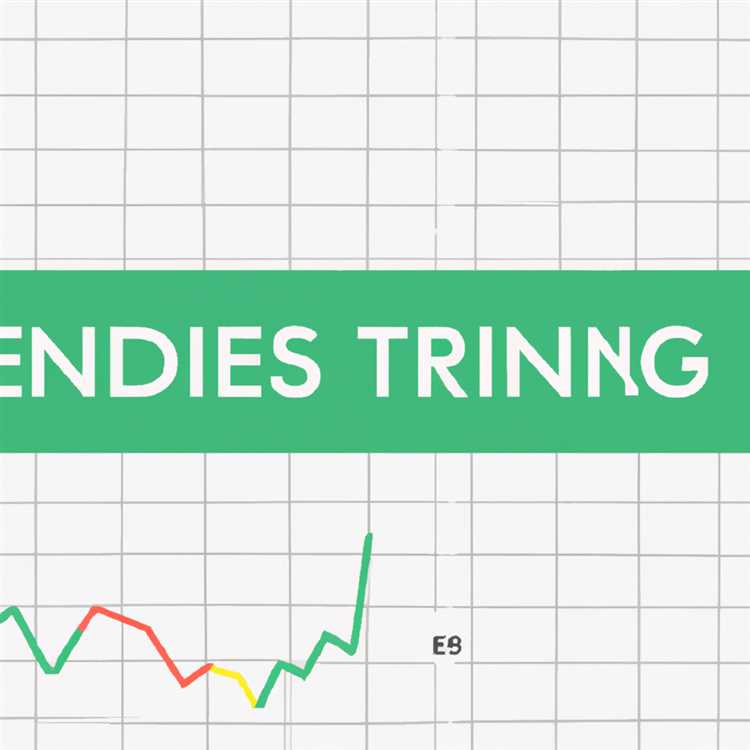Se stai vivendo il problema frustrante di Chrome che apri costantemente nuove schede in Windows per ogni clic che fai, non sei solo. Questo è un problema comune che molti utenti incontrano e può essere causato da una varietà di fattori.
Una delle principali cause di questo problema è un sito Web o un file sospettoso che potresti aver incontrato durante la navigazione. Questi file possono essere nascosti all'interno di siti Web legittimi e possono interrompere l'esperienza di navigazione causando l'apertura di nuove schede ad ogni clic.
Per identificare e prevenirlo, è possibile utilizzare il task manager per vedere quali processi sono in esecuzione in background. Cerca eventuali processi sospetti o sconosciuti che potrebbero causare il problema. Se ne trovi, puoi fare clic con il pulsante destro del mouse su di essi e scegliere di terminare l'attività per impedire loro di funzionare.
Un'altra possibile causa di questo problema sono le estensioni corrotte o contrastanti. Le estensioni sono piccoli programmi che aggiungono ulteriori funzionalità a Chrome, ma a volte possono causare problemi. Per verificare se un'estensione sta causando il problema, puoi provare a disabilitarli tutti e quindi consentire loro uno per uno di vedere quale è il colpevole.
Se nessuna di queste soluzioni risolve il problema, potresti prendere in considerazione la reinstallazione di Chrome. Questa può essere una soluzione più drastica, ma spesso può risolvere problemi che non sono facilmente risolvibili. Prima di reinstallare, assicurati di esportare i tuoi segnalibri e salvare qualsiasi file importante, poiché la reinstallazione di Chrome eliminerà tutte le impostazioni e i dati.
Se hai ancora problemi, potrebbe valere la pena eseguire una scansione per malware. Il malware a volte può nascondersi all'interno di Chrome e causare vari problemi, tra cui l'apertura di nuove schede indesiderate. Ci sono molti strumenti di rimozione di malware specializzati disponibili online che possono aiutarti a rilevare e rimuovere qualsiasi malware che potrebbe causare il problema.
In conclusione, se Chrome continua a aprire nuove schede Windows per ogni clic che fai, ci sono diversi passaggi che puoi fare per provare a risolvere il problema. Identificando e rimuovendo eventuali file o siti Web sospetti, regolando le impostazioni del browser, disabilitando le estensioni contrastanti e persino reinstallando Chrome, di solito è possibile risolvere il problema e tornare a un'esperienza di navigazione regolare.
Come correggere Chrome Apertura di nuove schede su ogni clic in Windows
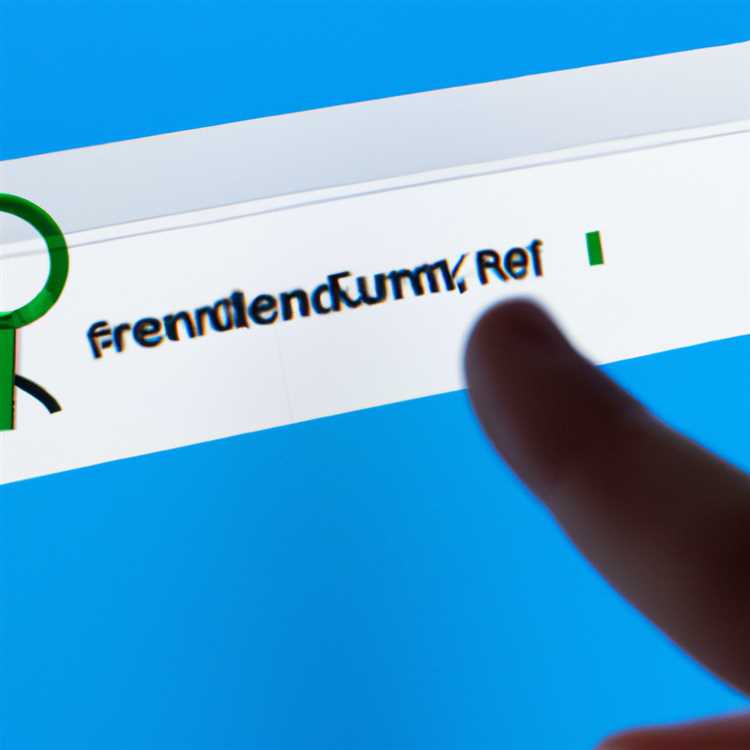
Se riscontri il fastidioso problema di Google Chrome che apre nuove schede ad ogni clic in Windows, non sei il solo. Questo problema può interrompere la tua attività di navigazione nell'ambiente specifico di Chrome e causare frustrazione. Fortunatamente, esistono diversi metodi con cui puoi provare a risolvere questo problema.
Metodo 1: ripristina Chrome alle impostazioni predefinite
Una possibile causa per cui Chrome apre nuove schede a ogni clic è una modifica o una personalizzazione apportata alle impostazioni del browser. Per risolvere questo problema, puoi ripristinare le impostazioni predefinite di Chrome:
- Fai clic sui tre punti verticali nell'angolo in alto a destra della finestra del browser.
- Seleziona "Impostazioni" dal menu a discesa.
- Nella pagina Impostazioni, scorri verso il basso e fai clic su "Avanzate" per espandere le opzioni.
- Fare clic su "Ripristina e pulisci" nel menu a sinistra.
- Fare clic su "Ripristina le impostazioni ai valori predefiniti originali".
- Verrà visualizzato un messaggio che ti chiederà se desideri ripristinare Chrome. Conferma l'azione per completare il processo.
Ciò ripristinerà Chrome alle impostazioni predefinite, comprese quelle relative al comportamento delle schede. Dopo aver fatto ciò, controlla se il problema relativo all'apertura di nuove schede da parte di Chrome a ogni clic è stato risolto.
Metodo 2: ricerca malware e disinstallazione programmi problematici

In alcuni casi, malware o altri programmi problematici sul tuo sistema possono causare l'apertura inaspettata di nuove schede in Chrome. Per risolvere questo problema, puoi eseguire una scansione alla ricerca di malware e disinstallare eventuali applicazioni sospette o indesiderate:
- Scarica e installa un programma anti-malware affidabile.
- Esegui una scansione completa del tuo PC per rilevare e rimuovere eventuali malware o file dannosi.
- Successivamente, apri il Pannello di controllo in Windows.
- Seleziona "Programmi" o "Programmi e funzionalità".
- Trova tutti i programmi che sospetti possano causare il problema e disinstallali.
Eseguendo la scansione alla ricerca di malware e rimuovendo i programmi problematici, puoi eliminare le potenziali cause dell'apertura di nuove schede da parte di Chrome a ogni clic.
Metodo 3: utilizza un browser diverso o configura le impostazioni specifiche di Chrome
Se il problema persiste, puoi prendere in considerazione l'utilizzo di un browser diverso come soluzione temporanea. In alternativa, puoi configurare le impostazioni specifiche di Chrome per limitare il numero di schede che possono essere aperte con ogni clic:
- Installa un browser alternativo, come Mozilla Firefox o Microsoft Edge.
- Imposta il nuovo browser come browser predefinito.
- Se desideri comunque utilizzare Chrome, valuta la possibilità di installare estensioni o componenti aggiuntivi che ti consentano di personalizzare il comportamento delle schede, ad esempio limitando il numero di schede che possono essere aperte contemporaneamente.
- Controllare il Web Store Chrome per estensioni disponibili o componenti aggiuntivi.
Questi metodi dovrebbero aiutare ad affrontare il problema dell'apertura di nuove schede di Chrome su ogni clic in Windows. Seguendo le istruzioni in questo articolo, puoi assicurarti che la tua esperienza di navigazione sia regolare e libera da distrazioni inutili.
Disabilita il blocco pop-up

Se si riscontra il problema in cui Chrome continua a aprire nuove schede per ogni clic, è possibile verificare se l'opzione di blocco pop-up è abilitata. Questa funzione a volte può interferire con la navigazione normale e far sì che più schede si aprano inaspettatamente.
Per disabilitare il blocco pop-up in Chrome, seguire questi passaggi:
- Apri Google Chrome sul tuo computer.
- Fai clic sui tre punti nell'angolo in alto a destra della finestra Chrome per aprire il menu.
- Dal menu, selezionare "Impostazioni".
- Scorri verso il basso e fai clic su "Avanzato" per espandere le impostazioni avanzate.
- In "Privacy e sicurezza", fare clic su "Impostazioni del sito".
- Scorri verso il basso e fai clic su "Pop-up e reindirizzamenti".
- Assicurarsi che l'interruttore accanto a "blocco (consigliato)" sia spento.
- Se si verificano ancora lo stesso problema anche dopo aver disabilitato il blocco pop-up, potrebbero esserci altri fattori che causano il problema.
Problemi specifici per Chrome come estensioni o malware possono anche essere il motivo per cui le nuove schede continuano a aprire. In tali casi, si consiglia di verificare eventuali estensioni o applicazioni sospette installate sul computer.
Se hai recentemente installato nuove estensioni o applicazioni, prova a disabilitarle uno per uno e vedi se il problema persiste. Puoi anche provare a eliminare la cache e i cookie del browser per ripristinarlo nelle sue impostazioni predefinite.
Vale la pena ricordare che alcuni siti Web potrebbero avere modifiche al loro codice che innescano il comportamento pop-up. Pertanto, anche se il blocco pop-up è disabilitato, questi siti Web potrebbero comunque aprire nuove schede. Se si riscontra questo problema su siti Web specifici, si consiglia di contattare il supporto del sito Web o controllare le loro FAQ per eventuali problemi noti.
In alcuni casi, il malware o i virus che si trovano sul computer possono causare aprire pop-up indesiderati e nuove schede. L'esecuzione di uno scanner di malware è una buona pratica per identificare e rimuovere eventuali minacce. Ci sono molte applicazioni di scanner affidabili disponibili che possono aiutarti in questo.
In conclusione, se vuoi risolvere il problema per cui Chrome continua ad aprire nuove schede a ogni clic, inizia disabilitando il blocco dei popup. Se ciò non risolve il problema, prova altri passaggi di risoluzione dei problemi come il controllo delle estensioni sospette, il ripristino delle impostazioni di Chrome e la scansione alla ricerca di malware. Seguendo queste correzioni e apportando le modifiche necessarie, puoi proteggere la tua esperienza di navigazione e impedire l'apertura di schede indesiderate.
Ripristina le impostazioni di Chrome
Se riscontri problemi con Chrome che apre costantemente nuove schede ogni volta che fai clic su un collegamento o un pulsante, il ripristino delle impostazioni di Chrome potrebbe essere una soluzione per risolvere il problema. Questo articolo ti guiderà attraverso i passaggi per ripristinare le impostazioni di Chrome e ripristinarlo allo stato predefinito.
Perché ripristinare le impostazioni di Chrome?
Il ripristino delle impostazioni di Chrome può aiutare a risolvere vari problemi, incluso il problema dell'apertura continua di nuove schede da parte di Chrome. Rimuoverà eventuali impostazioni o estensioni personalizzate che potrebbero causare il problema. Il ripristino delle impostazioni di Chrome può anche aiutare a correggere altri comportamenti fastidiosi o errori che potresti riscontrare durante la navigazione in Internet.
Come ripristinare le impostazioni di Chrome
- Apri Google Chrome sul tuo computer.
- Fai clic sull'icona a tre punti nell'angolo in alto a destra della finestra del browser.
- Nel menu a discesa, seleziona "Impostazioni".
- Scorri fino alla fine della pagina e fai clic sull'opzione "Avanzate".
- Scorri nuovamente verso il basso fino a trovare la sezione "Ripristina e pulisci".
- Fare clic su "Ripristina le impostazioni ai valori predefiniti originali".
- Apparirà una finestra di dialogo di conferma, fare clic su "Ripristina impostazioni" per procedere.
- Chrome si riavvierà e le impostazioni verranno ripristinate ai valori predefiniti.
Tieni presente che il ripristino delle impostazioni di Chrome rimuoverà eventuali segnalibri, cronologia, cookie e altri dati archiviati nel browser. È consigliabile eseguire il backup dei dati importanti prima di procedere con il ripristino.
Altri metodi per risolvere il problema

Se il ripristino delle impostazioni di Chrome non risolve il problema, puoi provare alcuni altri metodi:
- Reinstalla Google Chrome: disinstalla Chrome dal tuo computer, quindi scarica e installa la versione più recente dal sito Web ufficiale di Google.
- Verifica la presenza di malware: esegui una scansione completa del tuo computer utilizzando un programma antivirus affidabile per verificare la presenza di software dannoso che potrebbe causare il problema.
- Disattiva le estensioni sospette: vai alle impostazioni di Chrome e fai clic su "Estensioni". Disattiva eventuali estensioni che non riconosci o che sospetti possano causare il problema.
- Scansione con uno strumento specializzato: utilizza uno scanner di malware o uno strumento appositamente progettato per rilevare e rimuovere browser hijacker o adware dal tuo sistema.
- Segnala il problema: se nessuno dei metodi sopra indicati ha risolto il problema, valuta la possibilità di segnalare il problema al supporto di Google Chrome o pubblicarlo sui forum pertinenti per chiedere assistenza alla community.
Seguendo i passaggi descritti in questo articolo, dovresti essere in grado di ripristinare le impostazioni di Chrome e risolvere il problema relativo all'apertura continua di nuove schede da parte di Chrome.
Scansione per virus e malware
Se riscontri lo stesso problema di Chrome che apre nuove schede a ogni clic, è importante determinare se il tuo sistema è stato infettato da virus o malware. Anche se avere più schede aperte contemporaneamente può essere utile per il multitasking, diventa un problema quando ogni nuovo clic apre automaticamente una nuova scheda.
Ecco alcuni passaggi che puoi eseguire per eseguire la scansione alla ricerca di virus e malware:
- Assicurati di avere un programma antivirus affidabile installato sul tuo computer. Esistono diverse app antivirus affidabili disponibili online e molte di esse offrono una versione gratuita. Scarica e installa quello più adatto alla tua esperienza di navigazione.
- Esegui una scansione completa del sistema utilizzando il software antivirus. Questa scansione cercherà eventuali file dannosi o programmi dannosi che potrebbero causare il problema. Se vengono rilevati file sospetti, il tuo software antivirus ti consiglierà i passaggi necessari per rimuoverli o metterli in quarantena.
- Per il rilevamento specializzato di malware, puoi anche scaricare ed eseguire un programma come Malwarebytes. Malwarebytes è famoso per la sua capacità di rilevare e rimuovere anche il malware più noto.
- Se la scansione antivirus e il rilevamento di malware non hanno prodotto alcun risultato, potresti prendere in considerazione la possibilità di ripristinare le impostazioni di Chrome. Apri Chrome e fai clic sull'icona a tre punti nell'angolo in alto a destra per accedere al menu a discesa. Da lì, vai su Impostazioni e, sul lato sinistro, fai clic su Avanzate. Scorri verso il basso e fai clic su Ripristina le impostazioni ai valori predefiniti originali. Ciò rimuoverà tutte le modifiche apportate alle impostazioni di Chrome, comprese quelle in conflitto che potrebbero aver causato il problema.
- Un'altra opzione è reinstallare completamente Chrome. Per fare ciò, vai su Pannello di controllo e poi su Programmi. Seleziona Google Chrome dall'elenco dei programmi installati e fai clic su Disinstalla. Una volta disinstallato Chrome, puoi andare al sito Web ufficiale di Chrome e scaricare la versione più recente per reinstallarlo. Ciò ti garantirà di avere una versione pulita e aggiornata di Chrome sul tuo computer.
- Eseguire una pulizia di file temporanei. I file temporanei possono accumularsi nel tempo e possono interferire con il funzionamento di Chrome. Per fare questo, vai al menu Start e digita "Cleanup disco" nella barra di ricerca. Apri l'app di pulizia del disco e seleziona l'unità in cui è installato Windows. Selezionare le caselle per file temporanei e riciclare il cestino, quindi fare clic su OK per avviare il processo di pulizia.
Seguendo questi metodi, è possibile risolvere il problema del problema di Chrome che aprirà nuove schede per ogni clic. È importante mantenere il sistema pulito da virus e malware in quanto possono causare non solo problemi di navigazione, ma anche problemi di sicurezza e privacy. Se il problema persiste, potresti voler raggiungere il supporto di Chrome o consultare le loro FAQ per ulteriore aiuto.